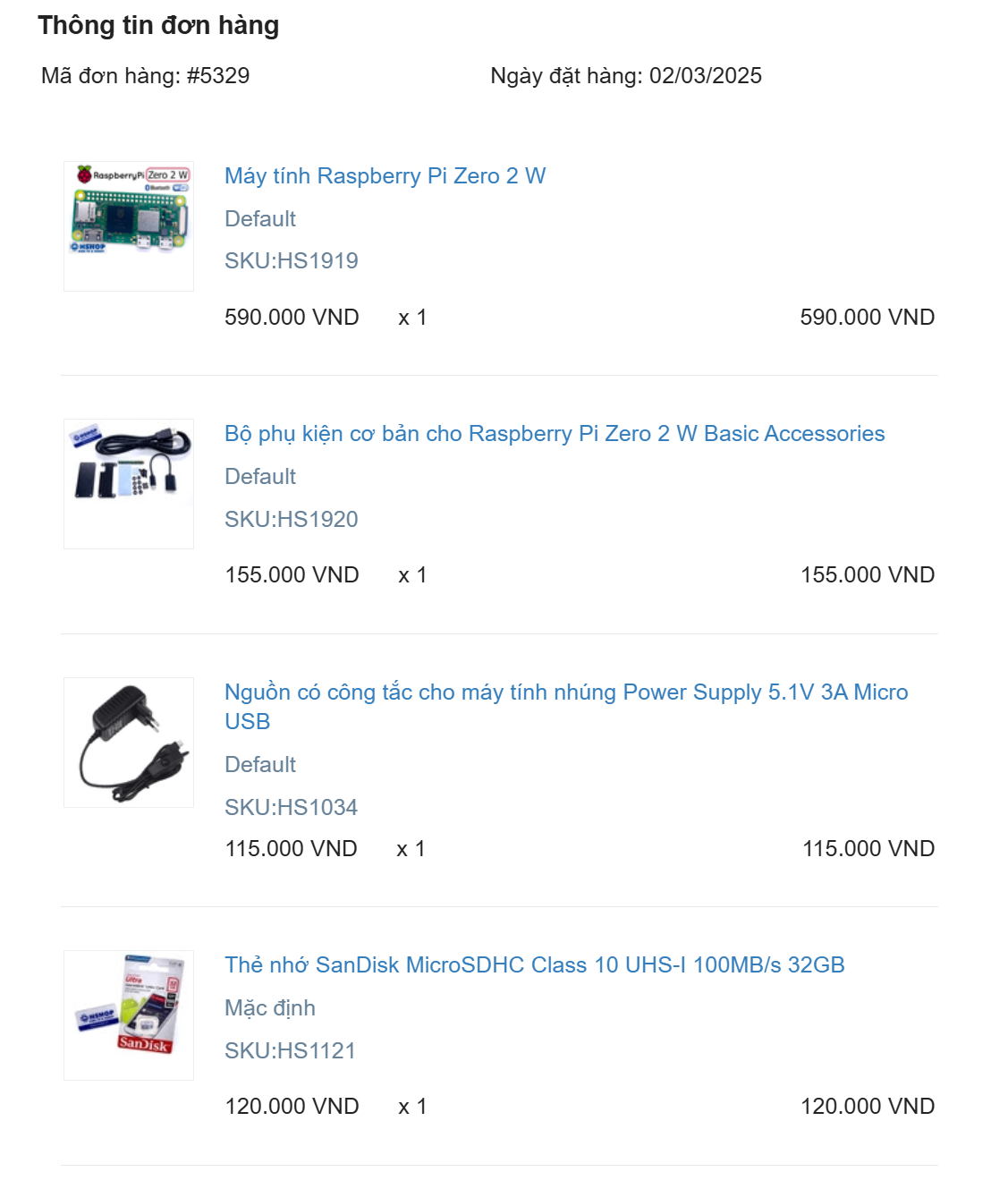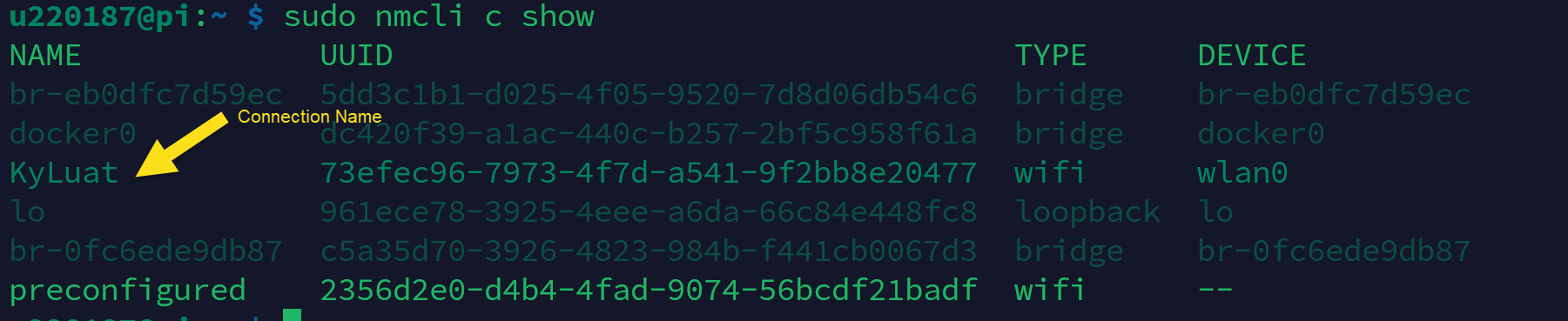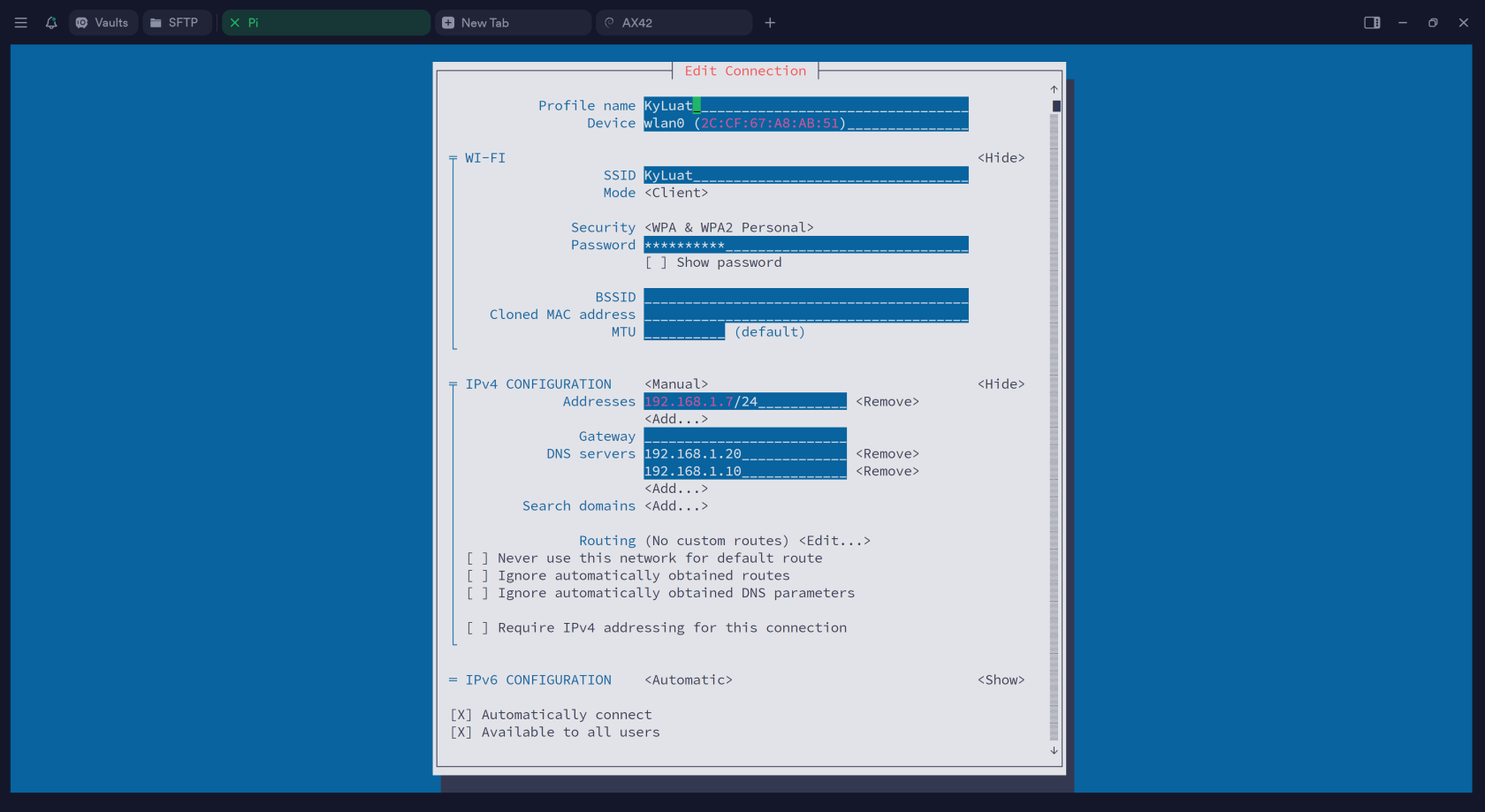PiHole + Wifi + WOL + Shutdown
Phụ kiện: https://hshop.vn/bo-phu-kien-co-ban-cho-raspberry-pi-zero-2-w-basic-accessories/
Nguồn Zin: https://go.kyluat.com/nF7yY
Thẻ nhớ: https://go.kyluat.com/oGLNS
Màn hình thì khỏi vì chả bao giờ nhìn. Ở nhà bạn thì cần có bluetooth keyboard và mouse bluetooth nếu có.
Tổng thiệt hại: 980k cho lần đầu, lần sau thì mua rẻ hơn và có sẵn mấy cái nguồn, dây nhợi để cài đặt rồi. việc còn lại cho nó chạy và ssh / VNC vào thôi
Đầu tiên thì cứ múc vài linh kiện cơ bản để bắt đầu. Sau khi mua xong thì mình nghĩ lần sau mình mua thì mình sẽ loại bỏ mấy cái dây nhợ như mini hdmi to hdmi, vỏ nhôm heatsink vì cũng giảm cỡ 10 độ. 40 cái pin vì cũng ko cần =]].
Cài đặt:
Pihole
NUT Server
Setup KeepAlive cho Secondary DNS cho Pihole để dự phòng việc tắt tất cả servers
Test thử trường hợp cúp điện -> UPS bật -> script tắt tất cả hệ thống đúng để không ảnh hưởng database và các k3s nodes
Khi có lại nguồn điện thì script tự động wake tất cả máy và vm, tự động mở lại các nodes và phần mềm.
1. Cài Đặt Pi OS xong thì sẽ cần phải chỉnh static ip với wlan0
Cách 1: Sử dụng command nmcli để đổi ip address của wifi ip
sudo nmcli c showsudo nmcli c mod KyLuat ipv4.addresses 192.168.1.7/24 ipv4.method manual
sudo rebootCách 2: Sử dụng NetworkManager TUI tool
NetworkManager's tool
sudo nmtui2. Setup Docker và Portainer
Tham khảo trên trang docker để install docker: https://docs.docker.com/engine/install/raspberry-pi-os/
Tham khảo trên trang này để install portainer: https://pimylifeup.com/raspberry-pi-portainer/
3. Upsnap config
ssh và xài command sau để xem ip và mac address
ip atạo command để reboot
sshpass -p ABCPWD ssh -o "StrictHostKeyChecking=no" root@192.168.1.xxx "sudo reboot"